TTEP.CN > 电脑 >
台式机电脑组装全过程图解 台式机机箱怎么组装
台式机电脑组装全过程图解 台式机机箱怎么组装 现在大家都会电脑,但是很多人知道电脑内部机构!下面是小编跟大家分享的是台式机电脑组装,欢迎大家来阅读学习~
台式机电脑组装
工具/原料
十字螺丝刀(带磁的),机箱、主板、电源、内存条、显卡、声卡(集成)、网卡(集成)、硬盘、光驱(可选)。
机箱,CPU散热器,插板,电源线等等
方法/步骤
1机箱选择根据主板大小来选择机箱,有大主板和小主板,一般要求电脑性能好需要选择大机箱打主板,并且要注意散热性能好才行。

2先安装电源到机箱上,电源安装方法很简单,一般安装电源的位置就在机箱的顶部,只要能把电源放进去,对上四个螺丝眼,把螺丝拧紧就OK。

3固定主板,先把手上的静电放放,摸摸铁水管等,以免身上静电把主板击穿。固定主板是一定小心,别把主板上的小零件碰坏了,因为主板上有很多小配件,固定主板时不要把板子在机箱上岑来蹭去的,以免把电源线路阻断,安装主板是把主板上的螺丝眼对上主板上的螺丝眼,而且注意主板的方向,方向很好辨认,只要跟机箱后面的孔对的上就算是OK的。


4主板固定好后,安装中央处理器,图:1处。中央处理器选择也是要跟主板针想对应,装的时候主板上有块缺角的地方跟另外一半缺角的地方对上,而且轻轻合拢,合不龙不要太用力,检查是否方向对或是不相匹配!
安装CPU散热器和电源风扇,CPU风扇有很多种装法,根据不同的机构安装方法有点不同,但是大同小异,散热器一般和CPU风扇是在一起的,在装时把CPU和散热器之间察干净,涂点硅胶,有助于散热。然后固定在CPU上,CPU有时掐在主板上的 ,有用螺丝钉固定的。
CPU算是完成了,这下装内存条。图:2处,内存条最简单,选择内存条的时候也是要注意主板支持的是几代内存条。有DDR2,DDR3,DDR4根据主板支持选择,因为每代内存条的插口是不匹配的。内存条一头插在曹里,用手按住,然后另一只手按另一头到曹里,然后平衡后两手同时用力按,听到砰的一声,内存条两头的卡子卡上了就装好了。内存条如果只有一根就安装在离CPU近的地方。


显卡安装,现在好多电脑为了性能都是独立的显卡。显卡安装也是很简单,选择是也是根据主板支持的型号来选择显卡。擦口能对上,然后固定在后机箱上,用螺丝钉拧紧。

网卡和声卡一般都是集成在主板上的,如果要安装也是跟显卡安装方法差不多,多事在后面的插槽口安装。


安装硬盘,硬盘是固定在机箱的前面,驱动安装也是一样的。

安装以上后,开始接线,电源线,数据线。一个主板上要接一根,显卡上接一根,一盘上接一根。机箱上的线接法也是很简单,如果不会根据说明说看看,照图接上就行,跳线也是一样的根据说明书接。
然后插上电源,开机试试,看看各部件是否都在工作。盖上机箱盖子,街上鼠标、键盘、显示器。

开机安装系统,安装系统前,先进入BIOS里调试。按住DEL键不放,直到出现BIOS窗口(通常为蓝色背景,黄色英文字)在Bios里面设置,具体操作步骤,因为Bios版本不同而有区别,可以参考主板说明书。没有说明书的话可以下载电子版的说明书,根据主板的型号搜索下载。 2.选择并进入第二项,“BIOS SETUP”(BIOS),Hard Disk Boot Priority优先级选择从U盘启动。如果有光驱就选择从DVD启动,3.选好后按F10,Y保持并重启。
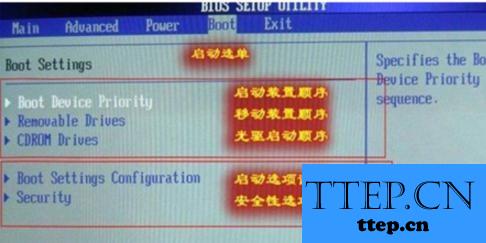


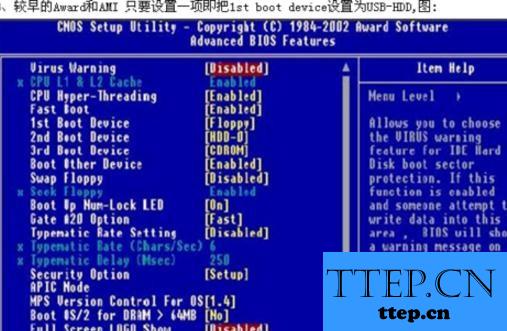
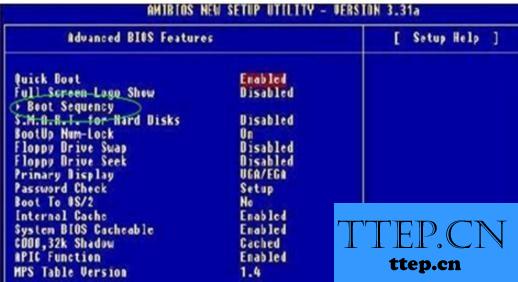
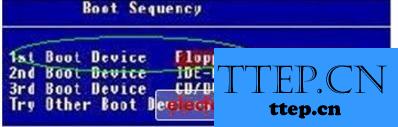
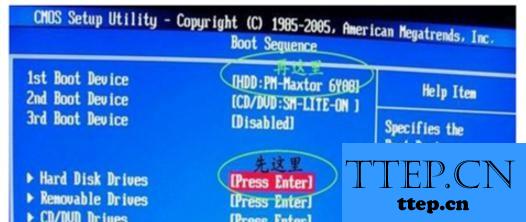
现在装系统非常简单,都是傻瓜系统安装。只需要你按按回车键就能搞定了。装完后看看电脑那些驱动没有驱动到。我的电脑---属性-----硬件管理-----在设备名前面有问号的就是没有驱动到的,就针对硬件进行驱动。

这样一台台式机基本就安装完成。接入网线上网先安装杀毒软件这些的。大功告成。
台式机电脑组装
工具/原料
十字螺丝刀(带磁的),机箱、主板、电源、内存条、显卡、声卡(集成)、网卡(集成)、硬盘、光驱(可选)。
机箱,CPU散热器,插板,电源线等等
方法/步骤
1机箱选择根据主板大小来选择机箱,有大主板和小主板,一般要求电脑性能好需要选择大机箱打主板,并且要注意散热性能好才行。

2先安装电源到机箱上,电源安装方法很简单,一般安装电源的位置就在机箱的顶部,只要能把电源放进去,对上四个螺丝眼,把螺丝拧紧就OK。

3固定主板,先把手上的静电放放,摸摸铁水管等,以免身上静电把主板击穿。固定主板是一定小心,别把主板上的小零件碰坏了,因为主板上有很多小配件,固定主板时不要把板子在机箱上岑来蹭去的,以免把电源线路阻断,安装主板是把主板上的螺丝眼对上主板上的螺丝眼,而且注意主板的方向,方向很好辨认,只要跟机箱后面的孔对的上就算是OK的。


4主板固定好后,安装中央处理器,图:1处。中央处理器选择也是要跟主板针想对应,装的时候主板上有块缺角的地方跟另外一半缺角的地方对上,而且轻轻合拢,合不龙不要太用力,检查是否方向对或是不相匹配!
安装CPU散热器和电源风扇,CPU风扇有很多种装法,根据不同的机构安装方法有点不同,但是大同小异,散热器一般和CPU风扇是在一起的,在装时把CPU和散热器之间察干净,涂点硅胶,有助于散热。然后固定在CPU上,CPU有时掐在主板上的 ,有用螺丝钉固定的。
CPU算是完成了,这下装内存条。图:2处,内存条最简单,选择内存条的时候也是要注意主板支持的是几代内存条。有DDR2,DDR3,DDR4根据主板支持选择,因为每代内存条的插口是不匹配的。内存条一头插在曹里,用手按住,然后另一只手按另一头到曹里,然后平衡后两手同时用力按,听到砰的一声,内存条两头的卡子卡上了就装好了。内存条如果只有一根就安装在离CPU近的地方。


显卡安装,现在好多电脑为了性能都是独立的显卡。显卡安装也是很简单,选择是也是根据主板支持的型号来选择显卡。擦口能对上,然后固定在后机箱上,用螺丝钉拧紧。

网卡和声卡一般都是集成在主板上的,如果要安装也是跟显卡安装方法差不多,多事在后面的插槽口安装。


安装硬盘,硬盘是固定在机箱的前面,驱动安装也是一样的。

安装以上后,开始接线,电源线,数据线。一个主板上要接一根,显卡上接一根,一盘上接一根。机箱上的线接法也是很简单,如果不会根据说明说看看,照图接上就行,跳线也是一样的根据说明书接。
然后插上电源,开机试试,看看各部件是否都在工作。盖上机箱盖子,街上鼠标、键盘、显示器。

开机安装系统,安装系统前,先进入BIOS里调试。按住DEL键不放,直到出现BIOS窗口(通常为蓝色背景,黄色英文字)在Bios里面设置,具体操作步骤,因为Bios版本不同而有区别,可以参考主板说明书。没有说明书的话可以下载电子版的说明书,根据主板的型号搜索下载。 2.选择并进入第二项,“BIOS SETUP”(BIOS),Hard Disk Boot Priority优先级选择从U盘启动。如果有光驱就选择从DVD启动,3.选好后按F10,Y保持并重启。
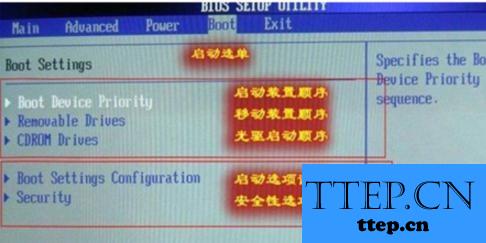


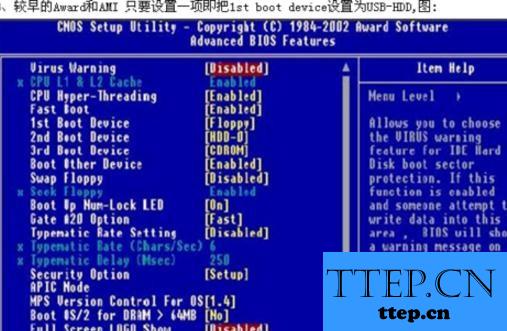
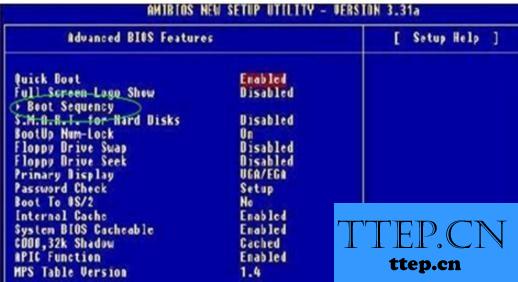
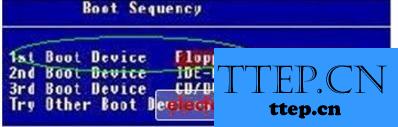
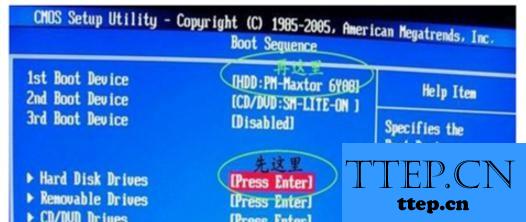
现在装系统非常简单,都是傻瓜系统安装。只需要你按按回车键就能搞定了。装完后看看电脑那些驱动没有驱动到。我的电脑---属性-----硬件管理-----在设备名前面有问号的就是没有驱动到的,就针对硬件进行驱动。

这样一台台式机基本就安装完成。接入网线上网先安装杀毒软件这些的。大功告成。
